Jak zamienić cudzysłowy proste na cudzysłowy w słowie?
Zwykle Microsoft Word automatycznie zmienia cudzysłowy proste do kręconych (sprytnych lub typograficznych) cytatów
do kręconych (sprytnych lub typograficznych) cytatów podczas pisania. Jeśli jednak ta funkcja jest wyłączona, w dokumencie mogą pojawić się pojedyncze i podwójne cudzysłowy. Oto wskazówki, jak zmienić proste cudzysłowy na kręcone i odwrotnie w programie Word.
podczas pisania. Jeśli jednak ta funkcja jest wyłączona, w dokumencie mogą pojawić się pojedyncze i podwójne cudzysłowy. Oto wskazówki, jak zmienić proste cudzysłowy na kręcone i odwrotnie w programie Word.
Zmień proste cudzysłowy na kręcone za pomocą funkcji Znajdź i zamień
Zmień proste cudzysłowy na kręcone za pomocą VBA
Zalecane narzędzia zwiększające produktywność dla programu Word
Kutools dla Worda: Integracja sztucznej inteligencji 🤖ponad 100 zaawansowanych funkcji pozwala zaoszczędzić 50% czasu obsługi dokumentów.Darmowe pobieranie
Karta Office: wprowadza do programu Word (i innych narzędzi pakietu Office) karty przypominające przeglądarkę, upraszczając nawigację w wielu dokumentach.Darmowe pobieranie
 |
 |
 |
 Zmień cudzysłowy proste na cudzysłowy kręcone za pomocą funkcji Znajdź i zamień
Zmień cudzysłowy proste na cudzysłowy kręcone za pomocą funkcji Znajdź i zamień
Karta Office: zapewnia interfejsy z zakładkami w programach Word, Excel, PowerPoint... |
|
Usprawnij teraz swój przepływ pracy. Czytaj więcej Darmowe pobieranie
|
Przed złożeniem wniosku Znajdowanie i zamienianie, powinieneś pójść do Opcje automatycznej korekty aby odznaczyć „Proste cudzysłowy” z „inteligentnymi cudzysłowami” pole wyboru.
W programie Word 2003 Opcje automatycznej korekty jest pod Narzędzie bar. Oraz w programie Word 2007 Opcje automatycznej korekty klikając przycisk  > Opcje > Proofing > Opcje automatycznej korekty. Tutaj bierzemy na przykład Word 2010/2013:
> Opcje > Proofing > Opcje automatycznej korekty. Tutaj bierzemy na przykład Word 2010/2013:
Krok 1. Kliknij  > Option > Proofing > Opcje automatycznej korekty > Autoformatowanie podczas pisaniai wybierz „Proste cudzysłowy” z „inteligentnymi cudzysłowami” pole wyboru. Zobacz zrzut ekranu :
> Option > Proofing > Opcje automatycznej korekty > Autoformatowanie podczas pisaniai wybierz „Proste cudzysłowy” z „inteligentnymi cudzysłowami” pole wyboru. Zobacz zrzut ekranu :
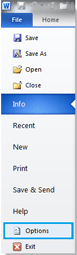 |
 |
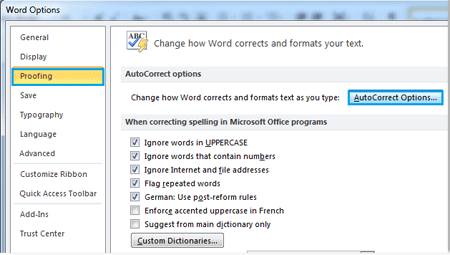 |
 |
 |
Krok 2. Kliknij Strona główna > zastąpić Edycja grupę lub naciśnij Ctrl + H do wyświetlenia Znajdowanie i zamienianie i wprowadź "or '' in Znajdź co i wprowadź " or ''in Zastąp pudełko. Zobacz zrzut ekranu:

Krok 3. Kliknij Zamień wszystko.
Uwaga: Jeśli chcesz zamienić wszystkie cudzysłowy kręcone na cudzysłowy proste, wyczyść je „Proste cudzysłowy” z „inteligentnymi cudzysłowami” pole wyboru).
 Zmień proste cudzysłowy na kręcone za pomocą VBA
Zmień proste cudzysłowy na kręcone za pomocą VBA
Aby zastąpić wszystkie proste cudzysłowy cudzysłowami kręconymi w programie Word 2010 przy użyciu języka VBA, kliknij filet> Option > Proofing i kliknij Autokorekta Opcje I wybierz opcję „Proste cudzysłowy” z „inteligentnymi cudzysłowami” najpierw zaznacz pole wyboru w następujący sposób. (Note: jeśli chcesz zastąpić wszystkie cudzysłowy w cudzysłowie prostym, wyczyść pole wyboru „cudzysłowy proste” z „cudzysłowami inteligentnymi”).
Krok 1: naciśnij "Alt-F11”, Aby otworzyć okno Microsoft Visual Basic for Application;
Krok 2: Kliknij Moduł na wstawka , skopiuj i wklej następujący kod VBA do pliku Moduł okno;
Krok 3: Następnie kliknij run  przycisk, aby zastosować VBA.
przycisk, aby zastosować VBA.
Poniższy VBA ma na celu zmianę cudzysłowów prostych na cudzysłowy kręcone:
Sub ChangeDoubleStraightQuotes()
'Update 20131107
Selection.Find.ClearFormatting
Selection.Find.Replacement.ClearFormatting
With Selection.Find
.Text = """"
.Replacement.Text = """"
.Forward = True
.Wrap = wdFindContinue
.Format = False
.MatchCase = False
.MatchWholeWord =False
.MatchWildcards = False
.MatchSoundsLike = False
.MatchAllWordForms = False
End With
Selection.Find.Execute Replace:=wdReplaceAll
End Sub
Poniższy VBA ma na celu zmianę cudzysłowów kręconych na cudzysłowy proste:
Sub ReplaceSmartQuotes()
Dim vFindText As Variant
Dim vReplText As Variant
Dim i As Long
vFindText = Array("[^0145^0146]", "[^0147^0148]")
vReplText = Array("^039", "^034")
With Selection.Find
.ClearFormatting
.Replacement.ClearFormatting
.Forward = True
.Wrap = wdFindContinue
.MatchWholeWord = True
.MatchWildcards = True
For i = LBound(vFindText) To UBound(vFindText)
.Text = vFindText(i)
.Replacement.Text = vReplText(i)
.Execute Replace:=wdReplaceAll
Next i
End With
End SubNajlepsze narzędzia biurowe
Kutools dla Worda - Podnieś swoje doświadczenie ze słowami dzięki Over 100 Niezwykłe funkcje!
🤖 Kutools Asystent AI: Zmień swoje pisanie dzięki AI - Generuj zawartość / Przepisz tekst / Podsumowanie dokumentów / Zapytaj o informacje na podstawie Dokumentu, wszystko w programie Word
📘 Znajomość dokumentów: Podziel strony / Scal dokumenty / Eksportuj zaznaczenie w różnych formatach (PDF/TXT/DOC/HTML...) / Wsadowa konwersja do formatu PDF / Eksportuj strony jako obrazy / Drukuj wiele plików jednocześnie...
✏ Edycja treści: Znajdź i zamień partii w wielu plikach / Zmień rozmiar wszystkich zdjęć / Transponuj wiersze i kolumny tabeli / Konwertuj tabelę na tekst...
🧹 Łatwe czyszczenie: Wymień Dodatkowe przestrzenie / Podziały sekcji / Wszystkie nagłówki / Pola tekstowe / Hiperłącza / Więcej narzędzi do usuwania znajdziesz na naszej stronie Usuń grupę...
➕ Kreatywne wstawki: Wstawić Tysiące separatorów / Pola wyboru / Przyciski Radio / Kod QR / kod kreskowy / Tabela linii ukośnych / Podpis równania / Tytuł Zdjęcia / Podpis tabeli / Wiele zdjęć / Odkryj więcej w Wstaw grupę...
🔍 Precyzyjne wybory: Punktowy konkretne strony / stoły / kształty / nagłówki akapitów / Ulepsz nawigację za pomocą jeszcze Wybierz funkcje...
⭐ Ulepszenia gwiazd: Nawiguj szybko do dowolnej lokalizacji / automatyczne wstawianie powtarzającego się tekstu / płynnie przełączaj się pomiędzy oknami dokumentów / 11 Narzędzia konwersji...
